سبد خرید شما خالی است.
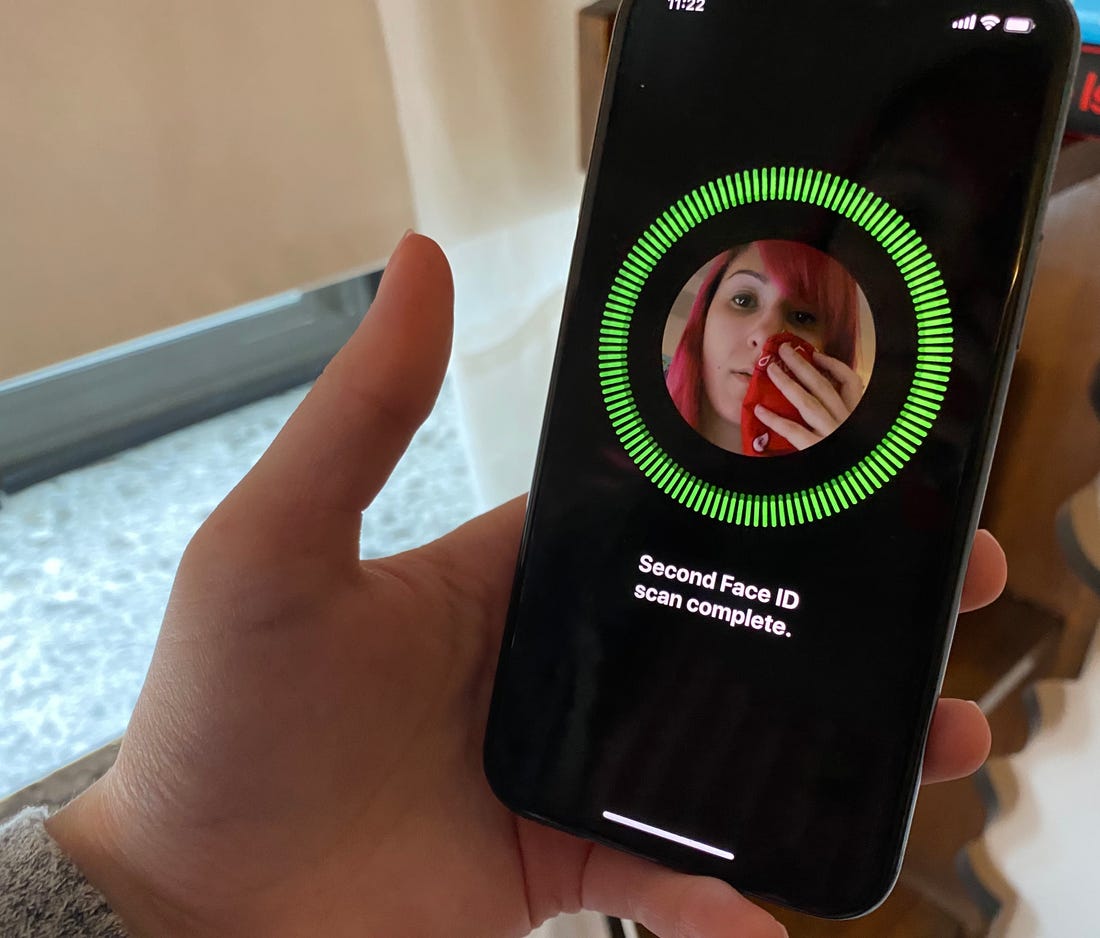
فیس آی دی با ماسک چطوری کار می کند؟
یکی از مشکلات مهمی که دارندگان گوشیهای آیفون و آیپد هنگام پوشیدن ماسک برای جلوگیری از ابتلا به ویروس کرونا، با آن روبرو هستند، غیرقابل استفاده بودن قابلیت Face ID است. اگرچه در چنین موقعیتی شاید در ابتدا اینطور بهنظر برسد که این مشکل مربوط به جهان اولیها است، اما بسیاری از مردم و مخصوصا متخصصان پزشکی هستند که با چنین مشکلی روبرو بوده و هنگام پوشیدن تجهیزات بهداشتی، قصد استفاده از چنین قابلیتی را روی گوشیهای آیفون خودشان دارند. خب، اینجاست که شما میتوانید آیفون خود را برای این شرایط آموزش داده و نحوه استفاده از قابلیت Face ID هنگام پوشیدن ماسک را در این مطلب یاد بگیرید.
محققین آزمایشگاه Xuanwu Lab از طریق وال استریت ژورنال متوجه شدهاند که کاربران میتوانند با آموزش Face ID امکان تشخیص چهرهی شما هنگام پوشیدن ماسک را فراهم کنند. این روند در حالی صورت میگیرد که سیستم بیومتریک را تنظیم کرده و نیمی از ماسک را روی صورت خود قرار دهید.
در این آموزش ذکر شده است که کاربر باید ماسک را تا نیمه پوشیده و و پروسهی تنظیم Face ID را در این حالت طی کند. در آزمایشاتی که صورت گرفته است، این روش جوابگو است، اما خیلی هم هماهنگ عمل نمیکند.
بهترین نتیجه زمانی حاصل میشود که از تنظیم اولیه Face ID با صورت کامل و تکرار آن بهصورت متناوب با حالتی که ماسک روی صورت خود گذاشتهاید، استفاده کنید. در چنین شرایطی هماهنگی این قابلیت بهتر انجام خواهد شد.
اپل در این رابطه توضیحی را به وال استریت ژورنال ارائه کرده است:
Face ID برای کار با چشمها، بینی و بخشی از دهان که قابل مشاهده است، طراحی شده است. کاربران در چنین شرایطی میتوانند از رمز عبور برای هنگامی که از ماسک استفاده میکنند، بهره ببرند.
در صورتی که استفاده از Face ID حتی هنگام استفاده از ماسک برایتان اهمیت دارد، علارغم اینکه نتیجهی کار ۱۰۰ درصد رضایت بخش نیست، اما میتواند تا حدی قابل قبول باشد. مراحل زیر را انجام داده و از نتیجهی تجربهی خود برای ما بگویید.
چگونه از قابلیت Face ID هنگام پوشیدن ماسک استفاده کنیم؟
بخش اول
- ۱. به مسیر Settings > Face ID & Passcode بروید.
- ۲. حتی میتوانید بهعنوان اولین مرحله، به بخش Alternate Appearance رفته یا گزینهی Reset Face ID را انتخاب کنید.
- ۳. پس از انتخاب گزینهی Face ID یا Set Up Alternate Appearance، ماسک خود را به حالت نصفه پوشیده و آن را جلوی صورت خود نگه دارید.
- ۴. اگر آیفون عبارت «Face Obstructed» را بهعنوان نتیجه نمایش داد، ماسک را به آرامی از مرکز صورت خود تا جایی کنار بزنید که آیفون شناسایی چهره را تائید کرده و عبارت «Move your head slowly to complete the circle» را به شما نشان دهد. این امر به این دلیل است که شما ماسک را در پوشیدهترین شرایط ممکن قرار داده و همزمان آیفون نیز موفق به شناسایی چهره شما شود. توصیه میکنیم که ماسک را نوک بینی خود بپوشانید، چرا که در غیر اینصورت و پوشاندن بیش از حد ماسک، گوشی موفق به شناسایی چهره شما نمیشود.
- ۵. در حالی که ماسک را در همان حالت نگه داشتهاید، اجازه دهید که دو مرحله اسکن باقی مانده نیز انجام شود.
- ۶. در نهایت با مشاهدهی عبارت Face ID is now set up شناسایی و ثبت چهره شما با موفقیت انجام میشود.
- ۷. ماسک خود را بهصورت کامل پوشیده و قابلیت Face ID را چک کنید.
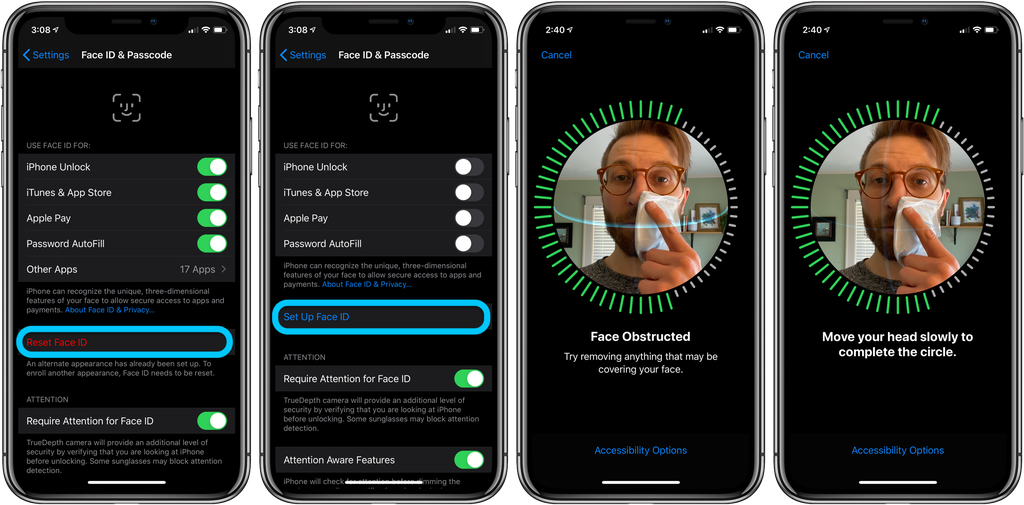
بخش دوم (اختیاری)
- ۱. در صورتی که قابلیت Face ID بعد از طی کردن این مراحل، هنوز به درستی کار نمیکند، به مسیر Settings > Face ID & Passcode بازگردید.
- ۲. روی گزینهی Set Up Alternate Appearance کلیک کنید. (توجه داشته باشید که اگر در مرحلهی ۱ بخش اول گزینهی Alternate را انتخاب کرده بودید، ابتدا باید از گزینهی Reset Face ID این قابلیت را ریست کرده و بخش اول را دوباره با چهرهی کامل خودتان تکرار کنی. سپس بخش دوم را نیز در حالت alternate appearance ادامه دهید).
- ۳. ماسک را تا کرده و آن را طرف دیگر صورت خود قرار دهید.
- ۴. دو مرحلهی اسکن دیگر برای تنظیم Face ID را انجام دهید.
- ۵. ماسک را بهصورت کامل بپوشید.
- ۶. چند بار آزمایش کرده و ببینید که درست کار میکند یا خیر.
- ۷. توجه داشته باید که قابلیت Face ID حتی در صورت نپوشیدن ماسک نیز باید بهدرستی کار کند.
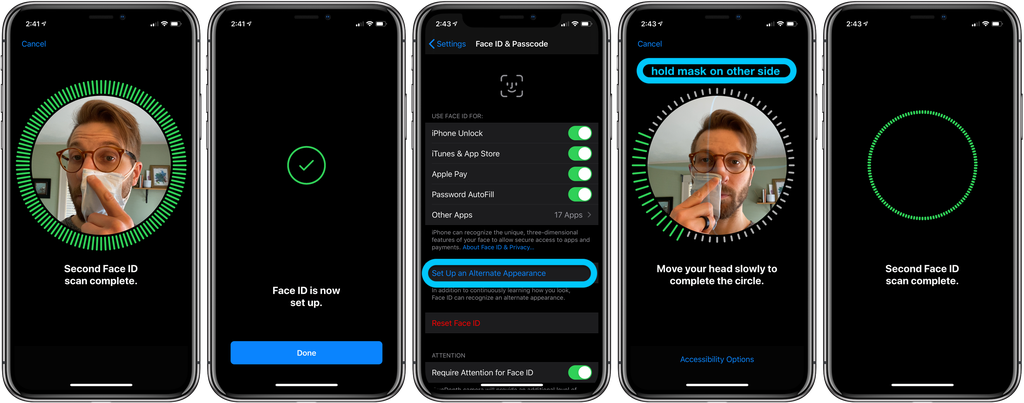
ما با انجام دادن این مراحل، به کارکرد درست این قابلیت روی گوشیهای آیفون پی بردیم. شما نیز میتوانید نظرات خود را با ما درمیان گذاشته و بگویید که در چه شرایطی این قابلیت بهدرستی کار میکند.

